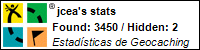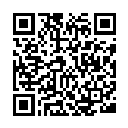En primer lugar el lector debería echar un vistazo a los siguientes documentos:
- Descarga del cliente RC5-64
Aunque hay otros sitios, resulta conveniente coger el ejecutable en el "site" oficial, para prevenir el riesgo de troyanos y para asegurarnos de disponer siempre de la última versión:
http://www.distributed.net/clients.html
Como puedes ver, existen clientes para una gran variedad de sistemas y configuraciones. Elige el que te corresponda. Los usuarios de Windows sin grandes conocimientos deberían descargar la versión "Windows 95/98/NT x86 GUI".
- Instalación
La instalación, bajo Windows, es trivial. Basta con ejecutar el programa que hemos descargado e ir respondiendo a las preguntas que nos hace.
- Configuración
Una vez instalado, debemos proceder a configurarlo adecuadamente. Este documento se refiere a la versión 2.7100.??? para Windows (GUI):
- File -> Stop Client Operations
- File -> Enter Configuration
- Pestaña "User"
Escribimos "jcea@argo.es". Si quiere especificar otra dirección de correo debe leer con atención el documento Reto RC5-64.
- Pestañas "Connection", "Network" y "Buffers"
Los valores a poner aquí depende de cada caso en particular:
- Conexión permanente a Internet
Los afortunados con conexión permanente pueden dejar los valores por defecto:
- Pestaña "Connection"
"On-line Always".
- Pestaña "Network"
Dejamos los valores por defecto.
- Pestaña "Buffers"
Dejamos los valores por defecto. Recomiendo, eso sí, que se desconecte la opción DES.
- Conexión esporádica a través de MODEM
La mayoría de los usuarios.
- Pestaña "Connection"
"Modem Dialup Lurk-Only". De esta forma el programa procederá al intercambio de bloques cuando estamos conectados, recurriendo a los bloques almacenados en "buffers" cuando estamos desconectados. Todo ello es transparente al usuario.
- Pestaña "Network"
Dejamos los valores por defecto.
- Pestaña "Buffers"
Recomiendo que se desconecte la opción DES. En cuanto al tamaño de los bloques, depende del tiempo entre conexiones y de la potencia de nuestro ordenador. Lo ideal es que el número de bloques sea lo bastante elevado como para que la máquina nunca los termine mientras estamos desconectados, ya que en ese caso estamos perdiendo rendimiento.
Una regla empírica es que un Pentium 133 procesa un bloque de 30 bits en una hora y media, aproximadamente. Si dejamos nuestro ordenador funcionando 24 horas al día y nos conectamos todos los días, debemos poner un tamaño mínimo de 12-14 bloques.
En general, no obstante, recomiendo utilizar un número de bloques relativamente elevado, ya que ello nos asegura que nunca tendremos problemas. Por ejemplo, el equivalente a una semana de CPU (en el ejemplo anterior, unos 100 bloques). El número de bloques sencillamente indica cada cuánto tiempo necesitamos acudir a la red para solicitar más trabajo. Si ponemos valores elevados (1000, por ejemplo), simplemente nos curamos en salud y acudimos de forma esporádica.
Todo lo dicho es para los bloques de entrada. Para los bloques de salida dejamos la configuración tal y como viene.
- Conexión esporádica de una red local a Internet, a través de MODEM
Dado que los miembros de la LAN que no tienen el MODEM no pueden saber si éste está conectado o no, la solución más simple pasa por instalar un "personal proxy" en la máquina con MODEM, y configurar el resto de máquinas internas para que utilicen ese "personal proxy" como servidor de claves.
- Conexión de una red local a Internet, a través de proxy
Normalmente un proxy sólo permite el paso de determinados protocolos, no de conexiones arbitrarias. Por lo tanto lo más sencillo es utilizar como algún protocolo soportado como "medio de transporte". El ejemplo más habitual es el HTTP:
- Pestaña "Network"
Fijamos "Net Mode" como "http tunneling", y ponemos los datos de dirección y puerto del proxy, visto desde nuestra red local.
- Conexión de una red local a Internet, a través de NAT
En principio la conexión, si la LAN está conectada permanentemente a Internet, debe configurarse de la misma forma que una conexión permanente normal.
- Conexión de una red local a Internet, a través de un cortafuegos
Normalmente los pasos a seguir son los mismos que con un "proxy".
- Pestaña "Logs"
Ambas opciones deben estar deshabilitadas, a menos que sepamos lo que estamos haciendo.
- Pestaña "Sound"
Deshabilitado.
- Pestaña "CPU"
Usamos la prioridad UNO ("nice") y fijamos Autodetección de CPU. En el número de CPUs dejamos "-1" para que lo detecte automáticamente.
- Pestaña "Startup"
Marcamos la opción "Autolaunch", y nos aseguramos de tener desconectada la opción "Run hidden".
- Prueba
- File -> Stop Client Operations
- Network -> Perform Fetch
Si nuestro cliente es capaz de conectarse a la red y solicitar bloques, estamos de enhorabuena :-). Ahora debemos reiniciar el ordenador para comprobar que el cliente se lanza automáticamente al arrancarlo, apareciendo un icono en la barra de tareas.
- Uso
Podemos editar su configuración, así como ver su estado, simplemente haciendo "doble click" sobre el icono que nos saldrá en la barra de tareas. En general el programa no requiere de ningún tipo de mantenimiento o atención. La gente que accede con MODEM, todo lo más, puede realizar un "Perform Client Update" cuando se conectan, pulsando sobre el icono con el botón derecho.


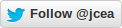 Blog personal: El hilo del laberinto
Blog personal: El hilo del laberinto
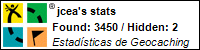


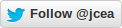 Blog personal: El hilo del laberinto
Blog personal: El hilo del laberinto